Lernen Sie die Verbindungsmethoden kennen Spotify Zum Chromecast hier!
Google Chromecast ist bekanntermaßen ein Gerät, mit dem Sie den HDMI-Anschluss Ihres Fernsehers anschließen können, um übertragene Medien (wie YouTube und sogar Foto-Diashows) zu genießen, die von Ihrem Computer, Telefon oder Tablet auf Ihren Fernseher übertragen werden können. Wenn Sie einen gewöhnlichen Fernseher in einen intelligenten Fernseher verwandeln möchten, ist dies eine der klügsten Maßnahmen.
Und natürlich können Sie sich auch mit verbinden Spotify Auf diesem Gerät können Sie eine riesige Bibliothek an Musikdateien genießen, die vielen Menschen auf jeden Fall gefallen wird! Stellen Sie sich vor, Sie könnten Ihren Fernseher in eine Jukebox verwandeln, in der Sie mit Ihren Freunden und Liebsten all Ihre Lieblingslieder singen können. Um anzufangen Anschluss Spotify zu Chromecast, es gibt viele Dinge, die man tun und vorbereiten muss. In diesem Artikel geben wir Ihnen eine Vorstellung davon, wie Sie es genießen können Spotify auf Chromecast.
Artikelinhalt Teil 1. So verwenden Sie Chromecast mit Spotify?Teil 2. Anhören Spotify Musiktitel jederzeit auf jedem Gerät abspielenTeil 3. Alles zusammenfassen
Teil 1. So verwenden Sie Chromecast mit Spotify?
Google Chromecast ist eine Reihe digitaler Mediaplayer, mit denen Sie über das Internet gestreamte audiovisuelle Inhalte von einem Gerät aus senden und auf Ihrem großen Bildschirm ansehen können. Wenn Sie Ihr Smartphone oder Ihren Computer als Fernbedienung verwenden, können Sie mit Chromecast auf Videoinhalte zugreifen Netflix, YouTube, Hulu und andere Dienste. Sie können damit auch fast alle Arten von Inhalten aus dem Chrome-Browser auf einen Laptop oder Desktop-Computer streamen.
Wenn Sie keine Musik über Kopfhörer, Ihren Fernseher usw. hören möchten TV-Soundbar ist wahrscheinlich der lauteste Lautsprecher, den Sie besitzen. Glücklich, Spotify ist einfach mit Chromecast zu verwenden! Eines der Dinge, die Sie beachten müssen, bevor Sie eine Verbindung herstellen Spotify Bei Chromecast müssen Sie sicherstellen, dass Chromecast und Ihr Gerät mit derselben WLAN-Verbindung verbunden sind. Sie können ein Tablet, ein Telefon oder einen Computer verwenden. Sehen wir uns die Schritte an, wie wir uns verbinden werden Spotify zu Chromecast unten.
Schritt 1. Richten Sie Ihr Chromecast-Gerät ein
- Schließen Sie Ihr Chromecast-Gerät an einen der HDMI-Anschlüsse Ihres Fernsehers an und stellen Sie diesen HDMI-Eingangskanal ein.
- Chromecast wird über die Google Home-App verwaltet. Installieren Sie daher die „Google Home“-App für Ihr Android- oder iOS-Gerät. Melden Sie sich dann mit Ihrem Google-Konto an.
- Wählen Sie das Pluszeichen in der oberen linken Ecke des Bildschirms.
- Tippen Sie oben im Menü unter „Zur Startseite hinzufügen“ auf „Gerät einrichten“.
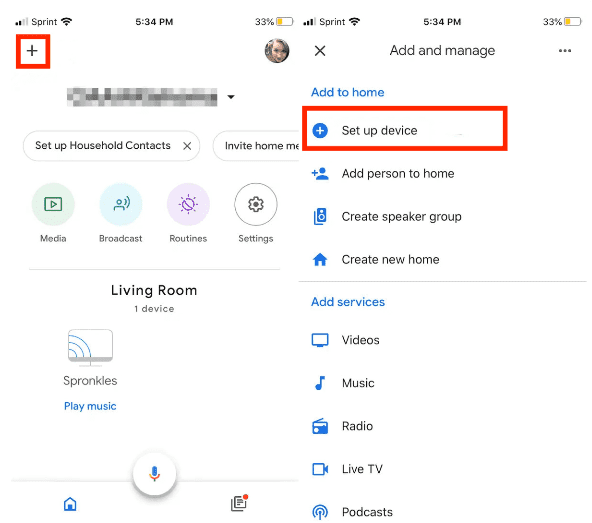
- Tippen Sie auf „Neue Geräte einrichten“, um die Aufforderung zum Abschließen der Einrichtung Ihres Chromecasts anzuzeigen.
- Die App sucht nun nach Chromecast-Geräten in der Nähe. Auf Ihrem Fernseher wird ein Code angezeigt. Bestätigen Sie, dass es sich um denselben Code handelt, der auf Ihrem Telefon angezeigt wird, und fahren Sie dann fort.
- Wählen Sie als Nächstes in der App aus, in welchem Raum sich Ihr Chromecast befindet.
- Weisen Sie Ihrem Chromecast einen Namen zu.
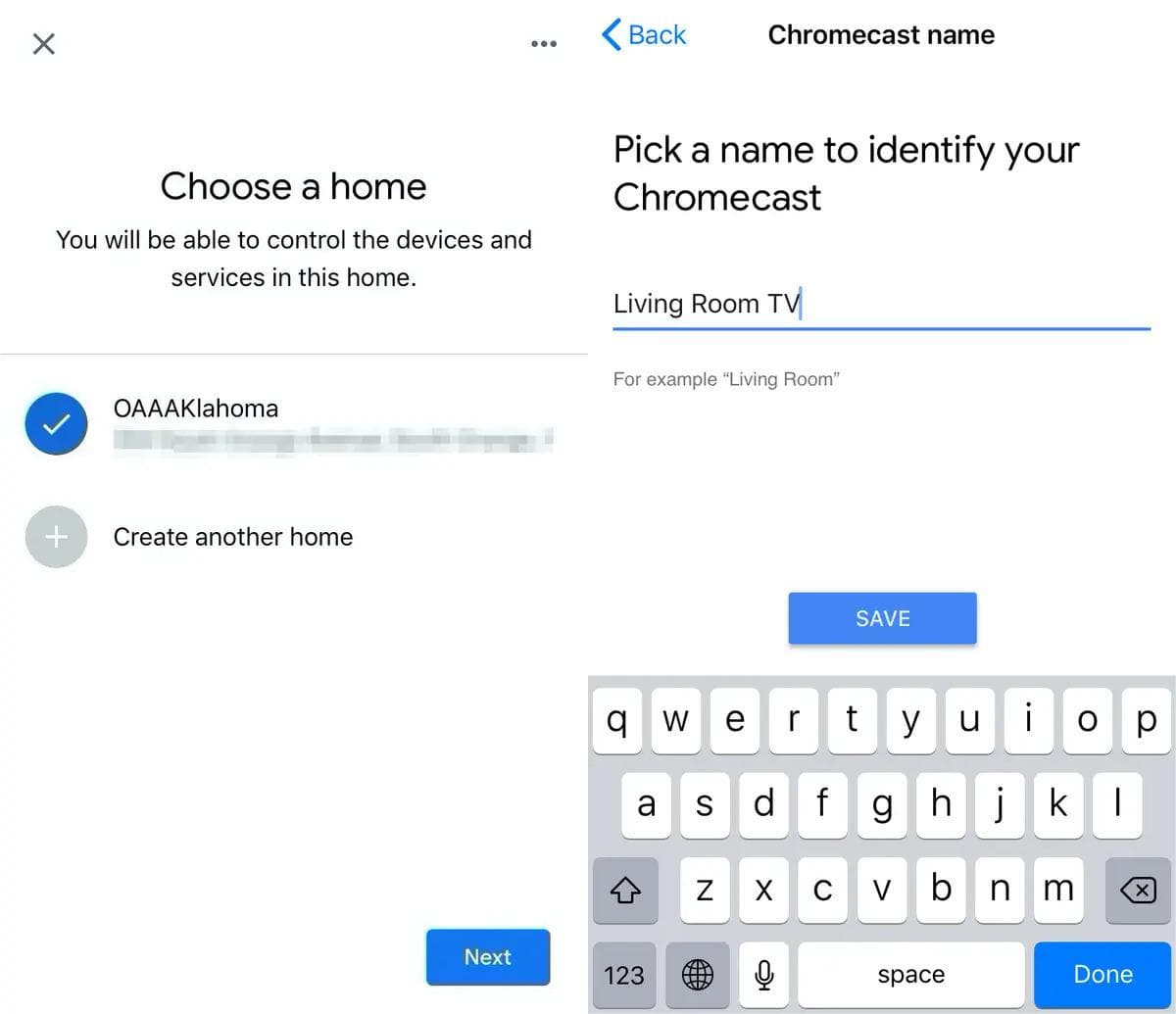
- Jetzt ist es an der Zeit, Ihren Chromecast mit Ihrem Wi-Fi-Netzwerk zu verbinden. Wählen Sie in der Liste das WLAN-Netzwerk aus, mit dem Sie eine Verbindung herstellen möchten.
- Erledigt! Jetzt haben Sie Ihren Chromecast eingerichtet.
Schritt 2. Chromecast Spotify von Ihrem Smartphone
Sobald Ihr Chromecast bereit ist, können Sie mit der Verbindung beginnen Spotify zu Chromecast!
- Starten Sie die Spotify App auf Ihrem Android oder iPhone.
- Wählen Sie das Album, die Playlist oder die Songs aus, die Sie streamen möchten, und beginnen Sie dann mit der Wiedergabe.
- Klicken Sie im unteren Teil des Bildschirms auf die Schaltfläche „Geräte“.
- Dann sehen Sie eine Liste der vielen Möglichkeiten, wie Sie Songs streamen können. Wählen Sie das Chromecast-Gerät entsprechend Ihren Einstellungen in Ihrem Google Home aus.
- Jetzt ist Ihre Spotify Die Musik wird auf Ihren Fernseher übertragen.
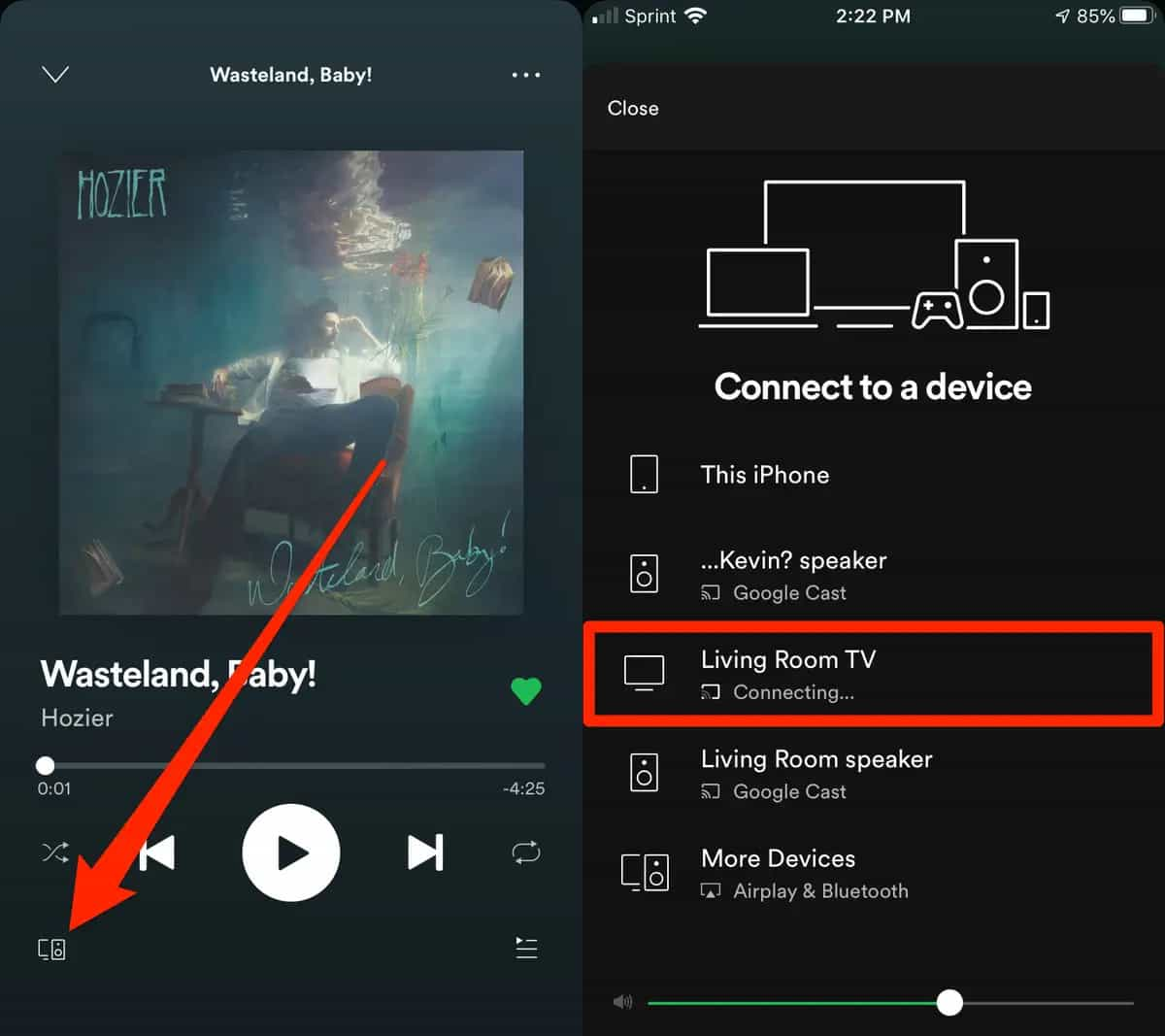
Die Art der Verbindung Spotify Die Nutzung von Chromecast über den Desktop ähnelt der Nutzung eines Mobilgeräts. Beginnen Sie mit der Wiedergabe des gewünschten Liedes Spotify App auf Ihrem Computer. Das Symbol „Geräte“ befindet sich unten rechts. Tippen Sie darauf und wählen Sie dann den Namen Ihres Chromecast-Geräts. Beim Streamen auf Ihr Chromecast-Gerät sollte Ihre Musik nach einigen Sekunden abgespielt werden. Sie können es dann aus der Ferne steuern Spotify von deinem Gerät.
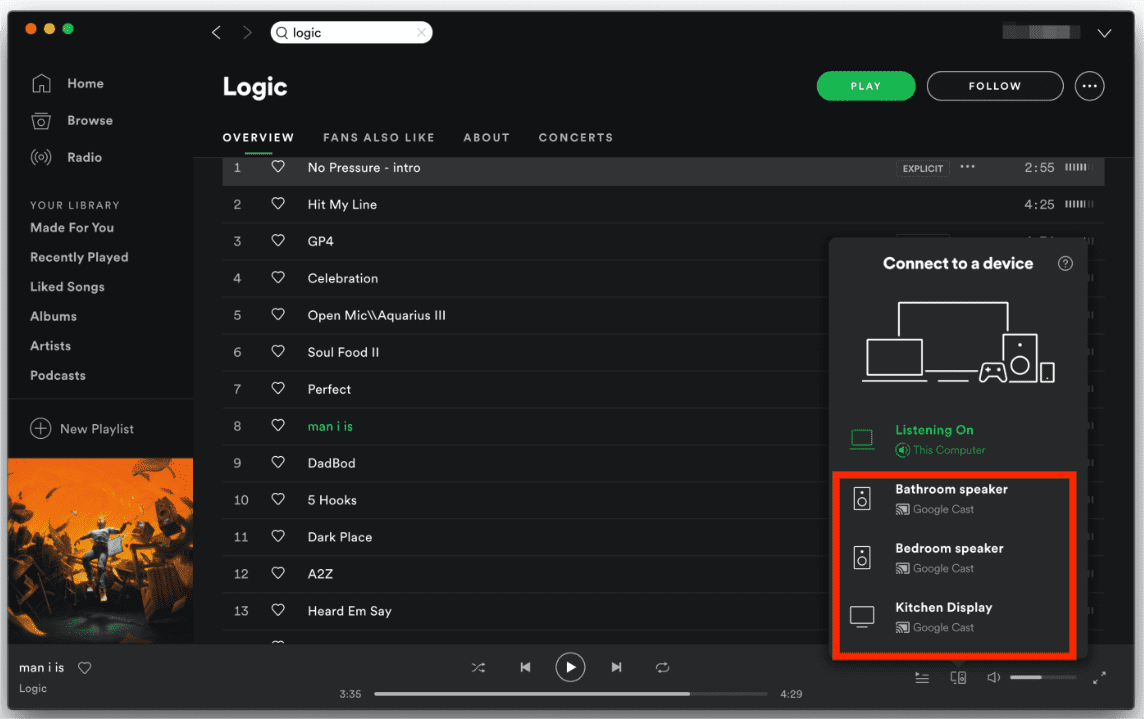
Teil 2. Anhören Spotify Musiktitel jederzeit auf jedem Gerät abspielen
Spotify hat kontinuierlich große Anstrengungen unternommen, um seinen Kunden die Art von Musik bieten zu können, die sie verdienen. Jetzt haben wir einige Ideen zum Verbinden kennengelernt Spotify Für Chromecast ist es nun selbstverständlich, dass wir klügere Wege erlernen müssen, um auf die Songs zuzugreifen, die wir gerne hören.
Obwohl kostenlos Spotify Benutzer können verwenden Spotify Wenn Sie sich mit Chromecast verbinden, wissen wir alle, dass Werbung im kostenlosen Dienst beim Streamen von Musik auf Ihrem Chromecast-Gerät störend sein kann. Und Sie erhalten bestenfalls eine kümmerliche Audioqualität von 96 kbps oder 160 kbps, die für jeglichen Musikgenuss chronisch unzureichend ist.
Das war der Grund für die Entstehung professioneller Tools wie dem TunesFun Spotify Music Converter. Dieses professionelle Tool hat die Möglichkeiten eines Benutzers erweitert, auf Titel zuzugreifen und diese anzuhören Spotify vorausgesetzt, dass es unterwegs zu Einschränkungen und Einschränkungen kommen kann. Um uns mit dem vertraut zu machen, was das ist TunesFun Spotify Music Converter Was Sie tun können, haben wir einige der bemerkenswerten Funktionen zusammengestellt, die ein Benutzer als Referenz verwenden kann.
- Konvertieren Sie Ihre Dateien in viele Dateiformate, die viel vielseitiger und flexibler sind, darunter MP3, FLAC, AAC und WAV. Eines der bekanntesten Formate, wenn es um Universalität geht, ist MP3. Sobald die Musikdateien in flexible Formate konvertiert wurden, wird der Zugriff nie mehr allzu schwierig sein.
- Befreien Sie sich von der DRM-Verschlüsselung Spotify Spuren. Das Teilen, Exportieren, Übertragen oder Abspielen von Musik auf Ihren Geräten ist ganz einfach. Das ist nicht mehr nötig Upgraden auf Spotify Premium.
- Sobald die Konvertierung vollständig abgeschlossen ist, kann der Benutzer Musikdateien in sehr guter Qualität genießen! Es besteht auch die Möglichkeit, wichtige Informationen wie ID-Tags und Metadaten aufzubewahren.
- 5-fache Konvertierungsgeschwindigkeit. Der Prozess der Dateikonvertierung würde nicht allzu lange dauern.
Die Schnittstelle der TunesFun Spotify Music Converter ist leicht zu verstehen und nicht komplex. Jeder kann das professionelle Tool ohne allzu große Verwirrung frei nutzen. Die Schritte zur Verwendung des Tools sind ebenfalls einfach zu befolgen. Schauen wir uns diese unten an.
Schritt 1. Es ist ein Muss, dass Sie das herunterladen und installieren TunesFun Spotify Music Converter auf dem Computer, den Sie verwenden möchten.
Versuchen Sie es kostenlos Versuchen Sie es kostenlos
Schritt 2. Sobald das Tool vollständig installiert ist, starten Sie es und beginnen Sie mit dem Hinzufügen aller Musikdateien, die Sie konvertieren müssen. Wenn Sie möchten, dass das Tool viele Dateien konvertiert, können Sie Folgendes tun: TunesFun Spotify Music Converter Unterstützt auch die Konvertierung mehrerer Dateien.

Schritt 3. Nachdem alle Songs hinzugefügt wurden, können Sie nun die Formate der Musikdateien auswählen, die Sie als Ausgabe haben möchten. Sie können aus allen verfügbaren Formaten wählen TunesFun Spotify Music Converter bietet. Anschließend müssen Sie auch einen Ordner erstellen, der nach Abschluss der Konvertierung als Speicherort für die Dateien dient.

Schritt 4. Klicken Sie dann auf die Registerkarte „Konvertieren“ und warten Sie einige Zeit, bis die TunesFun Spotify Music Converter hat die Konvertierung aller von Ihnen hinzugefügten Musikdateien abgeschlossen. Wenn Sie sich den Stand der Konvertierung der Dateien genau ansehen möchten, können Sie diesen auf der Oberfläche des professionellen Konverters einsehen.

Nach einigen Minuten sind die konvertierten Songs und Playlists auf Ihrem PC gespeichert. Angenommen, Sie möchten die Kündigung Ihres Abonnements vorantreiben, können Sie dies immer noch tun halten Sie Ihren Spotify Lieblingsmusik.
Teil 3. Alles zusammenfassen
Wenn Sie viele unterhaltsame Abende oder sogar Tage mit Ihrer Musik verbringen möchten, müssen Sie sicherstellen, dass Sie nach Möglichkeiten suchen, auf diese Musikdateien zuzugreifen. Die Chance, den Prozess des Verbindens kennengelernt zu haben Spotify zu Chromecast kann wirklich wichtig sein.
Auch wenn Sie nicht über Chromecast verfügen, ist es dennoch wichtig, zusätzliche Informationen darüber zu erhalten, wie Sie Musik überall genießen können. Es ist auch eine schöne Gelegenheit, viele Ideen zu bekommen TunesFun Spotify Music Converter Denn dieses Tool kann Ihr zukünftiger Partner sein, der dafür sorgt, dass niemand zurückgelassen wird, wenn es um den Zugriff auf und das Anhören von Songs geht, die er in seinen Inhalten liebt.
Hinterlassen Sie uns eine Nachricht